新しい xls ファイルで拡張子が一貫していないことを示すメッセージが表示される
- 王林オリジナル
- 2019-12-23 13:22:534708ブラウズ

「EXCEL.xls」という名前の通常の空の Excel ドキュメントが必要です。
まず、デスクトップから新しい EXCEL ドキュメントを作成します。形式 (xls または xlsx) とドキュメントが正しいかどうかは関係ありません。次に、作成した Excel ドキュメントを開き、ファイル\名前を付けて保存を選択します。ファイル名は「EXCEL」、ファイルの種類は「Excel 97-2003 ワークブック (*.xls)」、保存場所は「デスクトップ」です。
その後、Excel 文書を閉じ、デスクトップに戻り、先ほど保存した「EXCEL.XLS」を開いてみて、正常であれば次の手順に進みます。
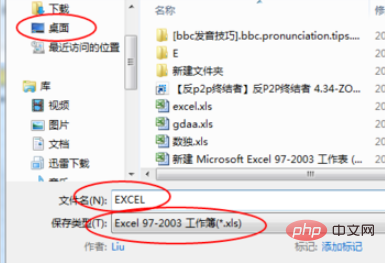
「XECEL.xls」をディレクトリ「C:\Windows\ShellNew\」にコピーします。
この手順を完了したら、デスクトップを右クリックして新しい *.xls を作成してみます。ドキュメントが正常な場合は、次の手順を無視してください。
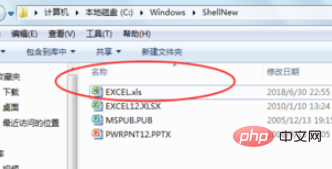
この手順では、レジストリ エディターを開き、スタート\ファイル名を指定して実行または Windows キー R キーで「ファイル名を指定して実行」を開き、「regedit」と入力して Enter キーを押してレジストリ エディターを開きます。 。
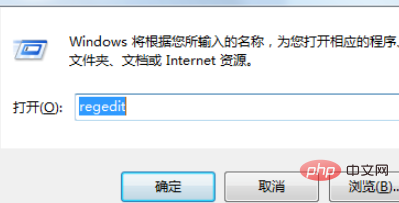
HKEY_CLASSES_ROOT\.xls\Excel.Sheet.8\ShellNew を順に見つけて展開し、右側の空白スペースを右クリックし、\New\String Value と入力します。名前「FileName」を入力してEnterを押し、文字列「FileName」をダブルクリックし、数値データ「EXCEL.xls」を入力してEnterを押し、最後にF5キーを押して更新し、レジストリエディタを閉じれば完了です。
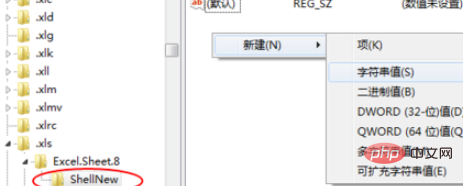
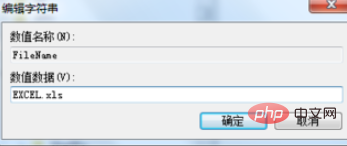
次の段落をメモ帳に直接コピーし、拡張子を .reg に変更して保存し、プロンプトが表示されたらダブルクリックして実行します。 、直接 確かに。
これは、デスクトップの右クリック メニュー\新規に「新しい Microsoft Excel 97-2003 ワークシート」がない問題の解決策でもあります。
Windows Registry Editor Version 5.00 [HKEY_CLASSES_ROOT\.xls\Excel.Sheet.8\ShellNew] "FileName"="EXCEL.xls"
拡張子が表示されません。任意のフォルダー\ツール\フォルダー オプション\表示\既知のファイル タイプの拡張子を非表示にして、前のフックを削除してください。

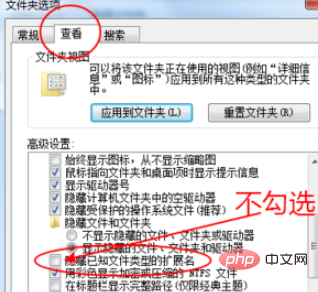
おすすめの関連記事とチュートリアル: Excel チュートリアル
以上が新しい xls ファイルで拡張子が一貫していないことを示すメッセージが表示されるの詳細内容です。詳細については、PHP 中国語 Web サイトの他の関連記事を参照してください。

